El objetivo de este tutorial es restablecer una raíz perdida o una contraseña de usuario en Ubuntu 20.04 Focal Fossa Linux.
En este tutorial aprenderás:
- Cómo obtener el shell raíz sin contraseña
- Cómo montar la lectura/escritura del directorio raíz (/)
- Cómo restablecer la contraseña de root
- Cómo restablecer la contraseña de usuario

Ubuntu 20.04 restablecer contraseña de root
Requisitos de software y convenciones utilizadas
Requisitos de software y convenciones de la línea de comandos de Linux | Categoría | Requisitos, convenciones o versión de software utilizada |
|---|
| Sistema | Ubuntu 20.04 instalado o Ubuntu 20.04 Focal Fossa actualizado |
| Software | N/A |
| Otro | Acceso privilegiado a su sistema Linux como root o a través de sudo comando. |
| Convenciones | # – requiere que los comandos de Linux dados se ejecuten con privilegios de root, ya sea directamente como usuario root o mediante el uso de sudo comando
$ – requiere que los comandos de Linux dados se ejecuten como un usuario normal sin privilegios |
Instrucciones paso a paso para restablecer la contraseña raíz de Ubuntu 20.04
-
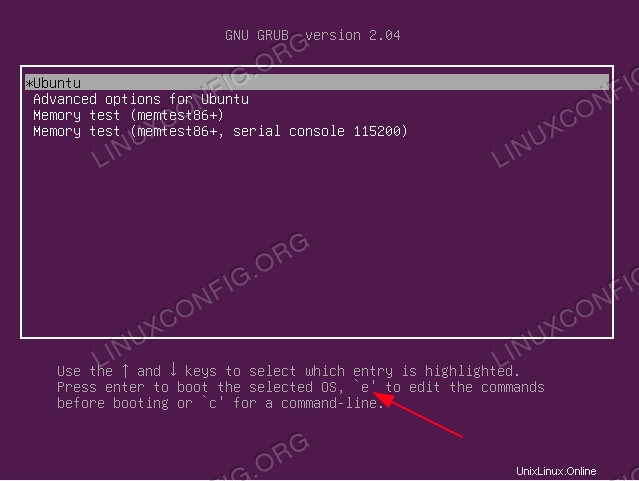 El primer paso es reiniciar en el menú de GRUB. Si Ubuntu 20.04 es el único sistema operativo instalado, debe seguir presionando
El primer paso es reiniciar en el menú de GRUB. Si Ubuntu 20.04 es el único sistema operativo instalado, debe seguir presionando SHIFT para que aparezca el menú de GRUB. Luego, mientras su Ubuntu el menú de inicio está resaltado presione e para editar el indicador de inicio de Grub.
-
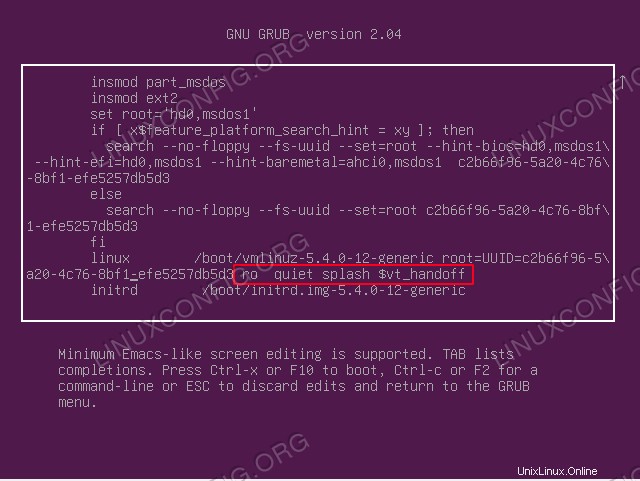 Con las flechas de navegación, busque la línea que contiene la siguiente cadena
Con las flechas de navegación, busque la línea que contiene la siguiente cadena ro quiet splash $vt_handoff
-
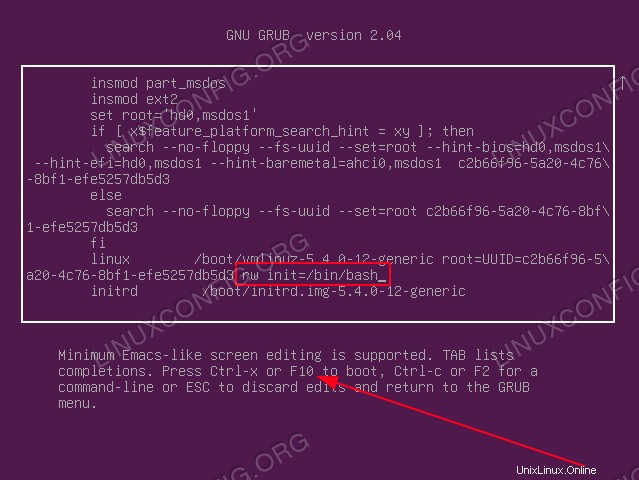 Reemplace la cadena
Reemplace la cadena ro quiet splash $vt_handoff con el siguiente texto rw init=/bin/bash . Una vez realizado el cambio pulsa F10 para iniciar la secuencia de arranque normal.
-
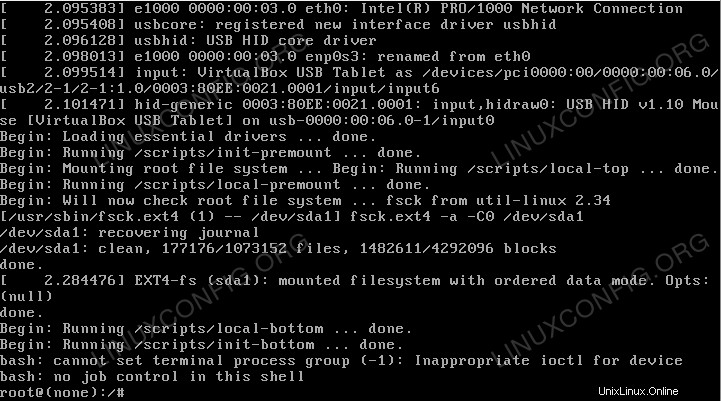 Después del arranque exitoso, debería ser bienvenido con un shell de root sin necesidad de ingresar la contraseña de root
Después del arranque exitoso, debería ser bienvenido con un shell de root sin necesidad de ingresar la contraseña de root
-
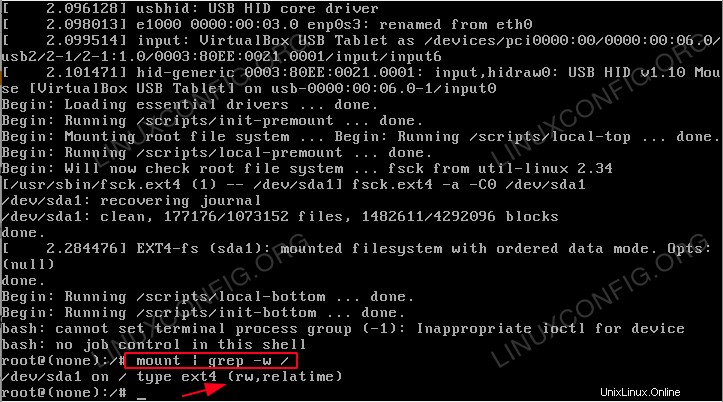 Confirme que la partición raíz (/) está montada como
Confirme que la partición raíz (/) está montada como rw . Para hacerlo, ejecute el comando mount | grep -w / comando.
-
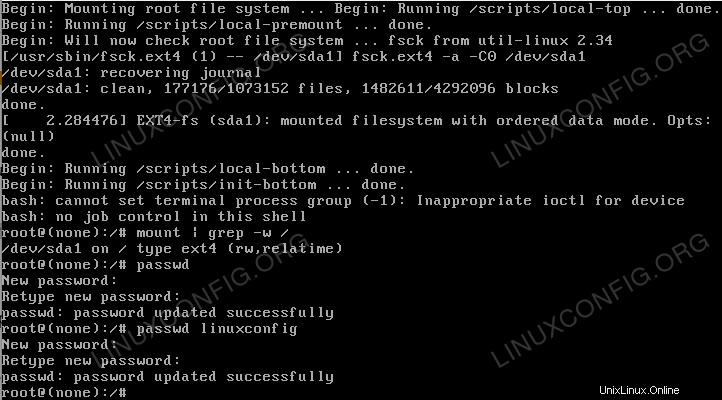 En este punto, estamos listos para restablecer la contraseña de root. Para hacerlo, simplemente ejecute
En este punto, estamos listos para restablecer la contraseña de root. Para hacerlo, simplemente ejecute passwd comando y siga las instrucciones. En caso de que necesite restablecer su contraseña de usuario, simplemente ejecute passwd seguido de su nombre de usuario.
-
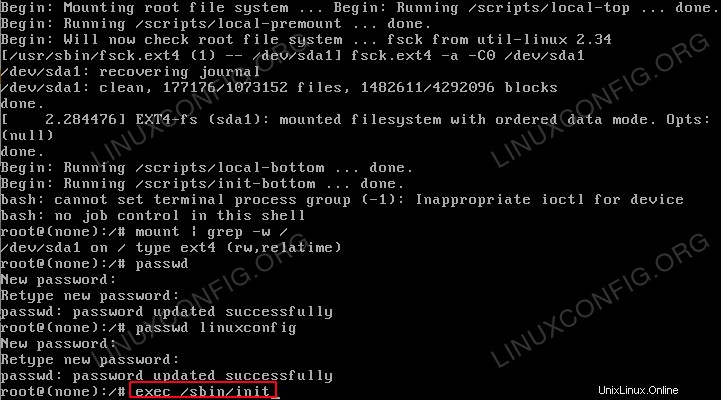 Todo listo. Su contraseña de root debería estar ahora recuperada. Todo lo que queda es reiniciar su sistema Ubuntu 20.04. Para hacerlo, ejecute
Todo listo. Su contraseña de root debería estar ahora recuperada. Todo lo que queda es reiniciar su sistema Ubuntu 20.04. Para hacerlo, ejecute exec /sbin/init
Resolución de problemas
Enter new UNIX password:
Retype new UNIX password:
passwd: Authentication token manipulation error
passwd: password unchanged
Su partición raíz está montada en modo de solo lectura. Prueba:
# mount -o remount,rw /
para resolver este problema.
[ end Kernel panic - not syncing: Attempted to kill init! exit code=0x0007f00
Asegúrate de haber eliminado el splash opción de arranque al editar el elemento del menú de grub.
Al intentar reiniciar con reboot comando que obtengo:
Failed to connect to bus: No such file or directory
Failed to talk to init daemon.
Ignorar y reiniciar con:
# exec /sbin/init
 Ubuntu 20.04 restablecer contraseña de root
Ubuntu 20.04 restablecer contraseña de root 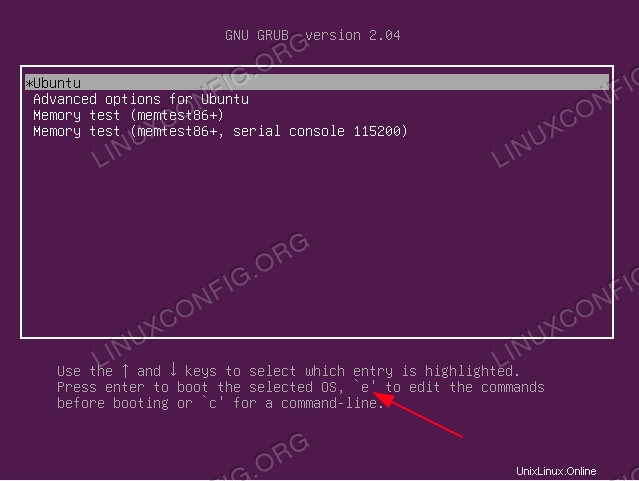 El primer paso es reiniciar en el menú de GRUB. Si Ubuntu 20.04 es el único sistema operativo instalado, debe seguir presionando
El primer paso es reiniciar en el menú de GRUB. Si Ubuntu 20.04 es el único sistema operativo instalado, debe seguir presionando 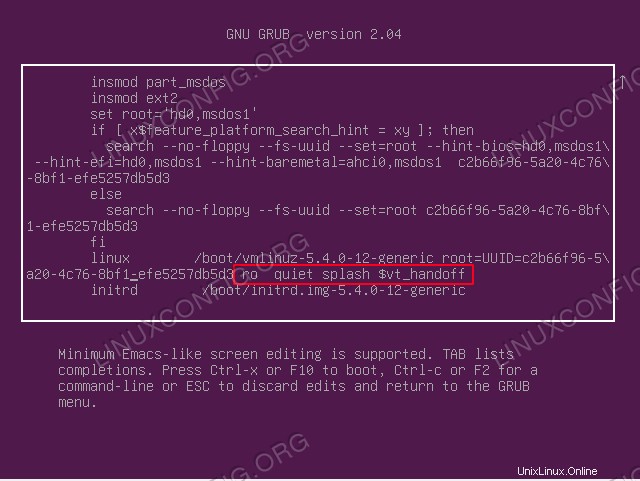 Con las flechas de navegación, busque la línea que contiene la siguiente cadena
Con las flechas de navegación, busque la línea que contiene la siguiente cadena 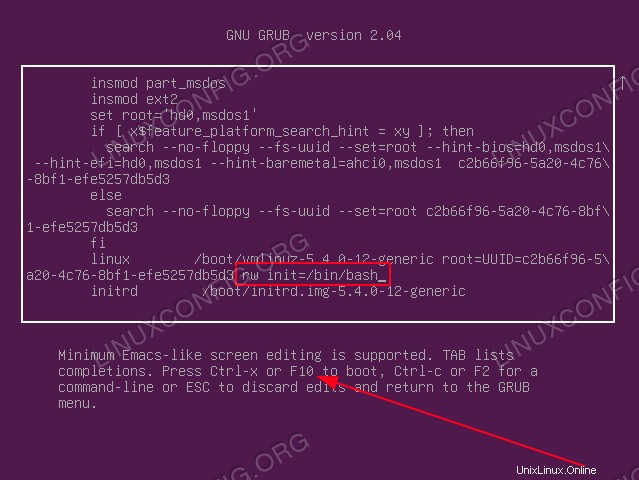 Reemplace la cadena
Reemplace la cadena 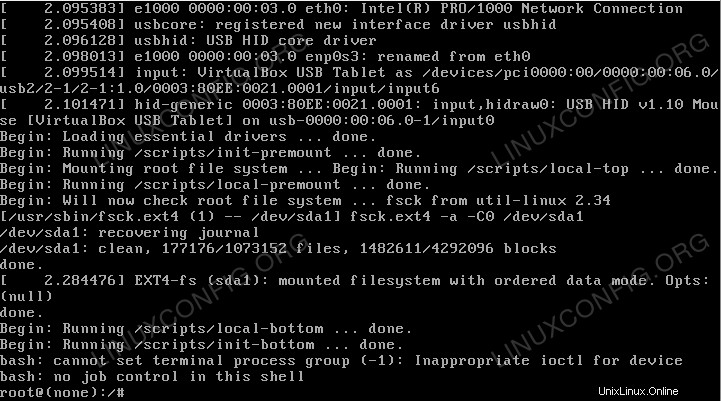 Después del arranque exitoso, debería ser bienvenido con un shell de root sin necesidad de ingresar la contraseña de root
Después del arranque exitoso, debería ser bienvenido con un shell de root sin necesidad de ingresar la contraseña de root 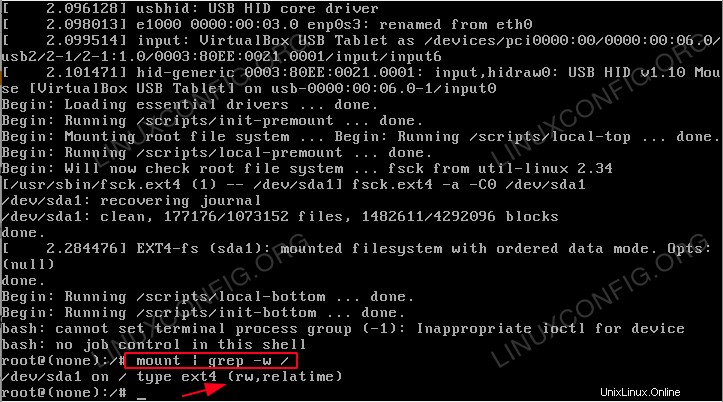 Confirme que la partición raíz (/) está montada como
Confirme que la partición raíz (/) está montada como 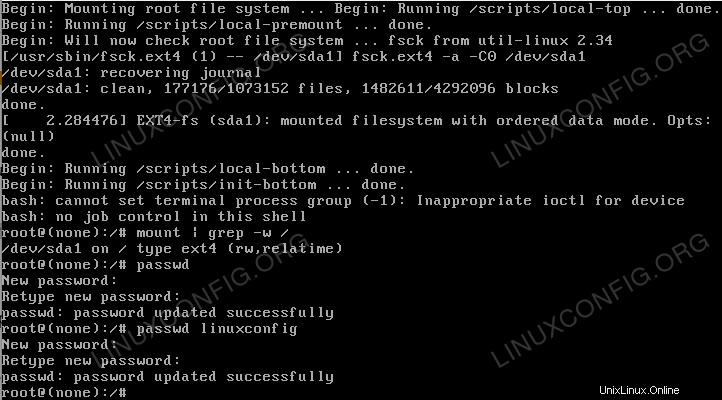 En este punto, estamos listos para restablecer la contraseña de root. Para hacerlo, simplemente ejecute
En este punto, estamos listos para restablecer la contraseña de root. Para hacerlo, simplemente ejecute 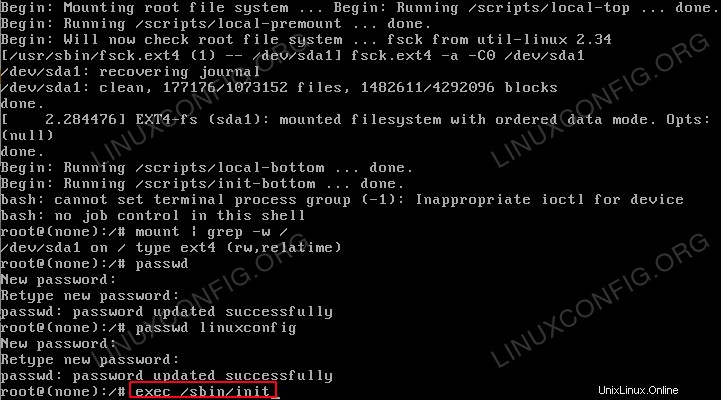 Todo listo. Su contraseña de root debería estar ahora recuperada. Todo lo que queda es reiniciar su sistema Ubuntu 20.04. Para hacerlo, ejecute
Todo listo. Su contraseña de root debería estar ahora recuperada. Todo lo que queda es reiniciar su sistema Ubuntu 20.04. Para hacerlo, ejecute